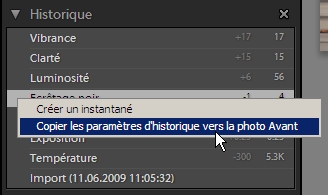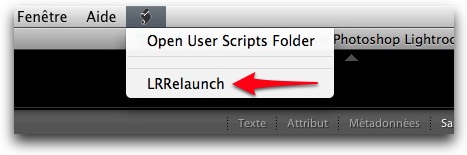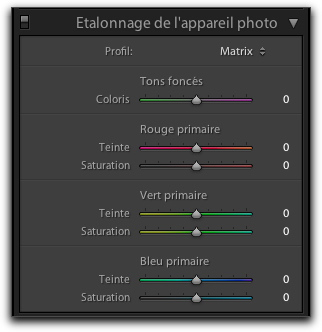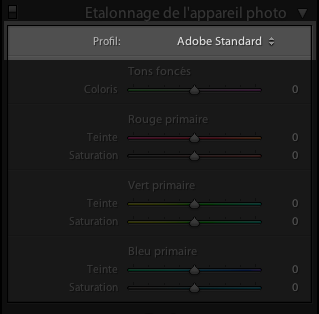Bonjour à tous,
Il est temps de passer un peu à l’action et de vous dévoiler quelques petites astuces ou nouveautés peu connues de Lr 3.0?. Vous vous souvenez du bouton de Synchronisation dans le module Développement, qui vous permet d’appliquer les corrections faites à une image vers une sélection d’autres images ? Il existe également un mode automatique qui transfère ces corrections en temps réel. Pour sélectionner le mode de synchronisation automatique, il fallait appuyer sur la touche Alt / Option puis cliquer sur le bouton Sync.
Dorénavant, Lr 3.0? dispose d’un petit interrupteur vous permettant d’activer ou désactiver le mode de synchronisation automatique.
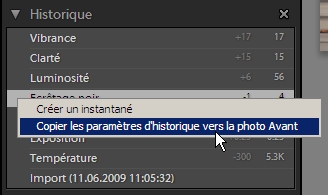
Bonjour,
De temps en temps, une bonne piqûre de rappel ne fait de mal à personne et, grâce au blog de John Beardsworth, je redécouvre deux astuces du module Développement que j’avais complètement oubliées. Elles concernent l’historique et les instantanés.
Lire la suite de cet article »
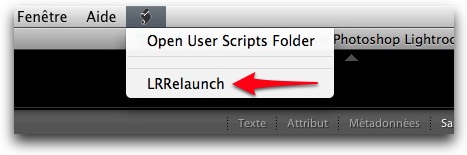
Bonsoir à tous,
Ceux qui utilisent Lightroom de manière intensive savent bien que l’application peut présenter, au bout d’un certain temps, des signes de ralentissement. Un des remèdes les plus efficaces consiste à le redémarrer, au point que certains utilisateurs avancés réclament depuis longtemps déjà un bouton dédié facilement et rapidement accessible.
C’est chose faite grâce à un petit script – LRRelaunch – que vous trouverez sur le blog The Photo Geek, tenu par Matt Dawson. Compatible Mac et PC, il suffit de le télécharger puis de le décompresser dans le dossier « Scripts » des Paramètres Prédéfinis de Lightroom (Si vous ne savez pas où il se trouve, allez dans les Préférences > Paramètres prédéfinis > Afficher le dossier des paramètres prédéfinis de Lightroom. Vous devrez peut-être créer vous-même le dossier Scripts).
Une fois installé, redémarrez Lightroom. La commande se trouve dans la barre supérieure des menus, comme vous pouvez le voir dans la capture ci-dessus (icône « Script » sur Mac, et le mot « Scripts » sur PC).
Et… n’hésitez pas à faire un don à l’auteur !
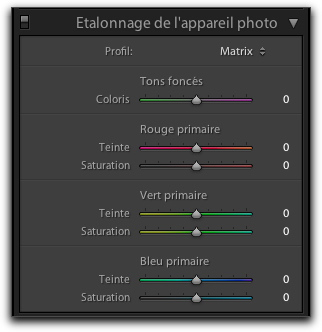
Bienvenue… dans la matrice (Matrix)
Bonjour,
Certains d’entre vous m’ont demandé comment retrouver l’ancien profil colorimétrique par défaut ACR 4.4, remplacé par Adobe Standard pour les nouveaux appareils photos pris en charge à partir de la version 2.2 de Lightroom et 5.2 de Camera Raw (Canon EOS 5D MkII et Powershot G10, Panasonic DMC-G1,DMC-FX150, DMC-FZ28, DMC-LX3, et Leica D-LUX 4).
Voici une petite astuce qui m’a été soufflée par Eric Chan, un des responsables du développement de ces deux logiciels chez Adobe, et expert en colorimétrie.
Lire la suite de cet article »
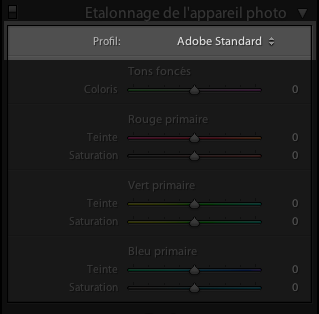
Après avoir installé Lightroom 2.2, vous avez remarqué la présence du nouveau profil Adobe Standard, qui devient le choix par défaut à la place des anciens profils nommés ACR 3.x ou 4.x. Cependant, si vous cliquez sur une image de votre catalogue, celle-ci continuera à exploiter un des anciens profils. Pourquoi ?
L’ancien profil par défaut n’est pas remplacé par le nouveau Adobe Standard, tout simplement parce que si c’était le cas, tous les réglages de couleur effectués sur vos images se verraient plus ou moins altérés, ce qui n’est pas forcément ce que vous recherchez…
Par contre, rien ne vous empêche d’assigner le nouveau profil à tout moment, globalement ou au cas par cas. Et toutes les nouvelles images importées se verront attribuer le profil Adobe Standard.
![]()
![]()